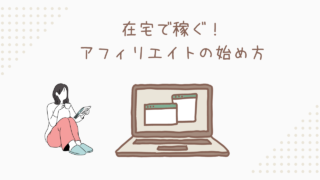「収入の柱を増やしたい」「自由な働き方をしたい」などの理由から、アフィリエイトを始める方が増えています。

アフィリエイトを始めたいけど、どこのアフィリエイトサービスがおすすめ?

初心者の方がまず登録したいのが「A8.net(エーハチネット)」です!
A8.net(エーハチネット)は国内最大級のアフィリエイトサービス(ASP)であり、広告数は業界トップクラス。
A8.netに登録すると、さまざまなジャンルの商品やサービスを扱う広告主と提携できます。
実際に利用した人々から高い評価を得ているため、初めての方も安心して利用できると言えるでしょう。
それでは、A8.net
![]() (エーハチネット)の登録~広告の検索方法・広告の貼り方まで、アフィリエイト初心者にもわかりやすく図解します。
(エーハチネット)の登録~広告の検索方法・広告の貼り方まで、アフィリエイト初心者にもわかりやすく図解します。

収益を上げるコツもご紹介します!
- A8.netの特徴
- A8.netの登録方法
- 広告の検索方法
- 広告の貼り方
- アフィリエイトで収益を上げるコツ
A8.netの特徴
A8.net
![]() はアフィリエイト初心者も始めやすく、稼ぎやすい環境が整っているASPです。
はアフィリエイト初心者も始めやすく、稼ぎやすい環境が整っているASPです。
具体的には、以下の6つの特徴が挙げられます。
- 広告主2万社以上
- 「利用者満足度」13年連続1位
- サイトがなくても始められる
- 登録審査がない
- 登録も広告利用も完全無料
- ブログ運営のノウハウが学べる講座やセミナーが充実
広告主2万社以上!
A8.netは、広告主2万社以上、稼働広告プログラム数は5千以上。日本最大級のASPです。
みんなが知っている有名企業から、これから注目度が高まりそうな商品を扱う企業まで、さまざまなジャンルのアフィリエイト広告があります。
選択肢が豊富なので、自分の得意分野やブログジャンルに関連する広告を見つけやすく、初心者の方もより効率的に収益を上げることができるでしょう。
「利用者満足度」13年連続1位
A8.netは※アフィリエイト満足度13年連続NO.1。実際の利用者から高い評価を得ています。
ユーザーのニーズを満たし、初心者の方も安心して利用できる証ですね。
ブログやサイトがなくても始められる
A8.netに登録する際「ファンブログ」というものを無料で作れるので、ブログやサイトが無くても登録できます。
本格的なブログを始める前に「どのような広告があるのか」実際に見て試せるのは、初心者にとってありがたいですね。
登録審査なし!完全無料で利用できる
A8.net
![]() は登録審査がないので、誰でもかんたんにアフィリエイトを始められます。
は登録審査がないので、誰でもかんたんにアフィリエイトを始められます。
また、会員登録や広告利用に一切費用はかからないので、リスクがなく安心です。
A8netは、アフィリエイトで稼ぐなら、まず始めに登録しておきたいASPですよ。
▼下記の記事で、A8.netの強みや、おすすめの使い方などを詳しく解説しています。
これからアフィリエイトを始めたい方は、ぜひ参考にしてみてください。
初心者も図解でかんたん!A8.netの登録方法
A8.netは、ブログやサイトをお持ちの方だけでなく、お持ちでない方も登録可能です。
それでは、サイトをお持ちの方、サイトをお持ちでない方、それぞれの登録方法を図解でわかりやすくお伝えします。
A8.netの登録にかかる時間は5分くらいです。

スマホからも登録できるよ!
A8.netの登録手順はこちら。
- A8.netの公式ページ
 にアクセスする
にアクセスする - メールアドレスを登録
- 基本情報入力(パスワード・氏名・住所など)
- あなたのサイト情報を登録
- 口座情報を登録
登録に必要なものはこちら。
- メールアドレス
- 本人名義の銀行口座
手順1:A8.net公式ページにアクセスしよう
まずは、A8.netの公式ページ
![]() にアクセスします。
にアクセスします。
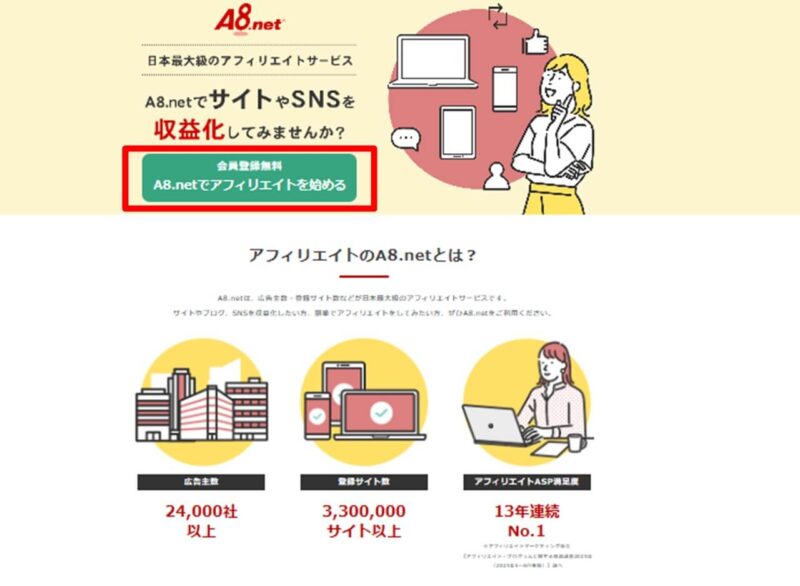
「会員登録無料 A8.netでアフィリエイトを始める」をクリックしましょう。(赤枠のところ)
手順2:メールアドレスを仮登録する
下記の会員登録画面になります。
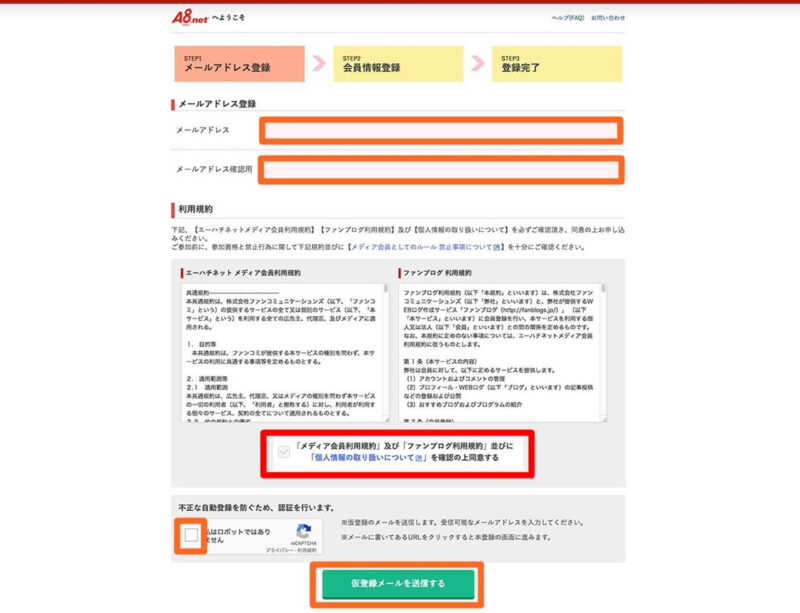
つぎの項目を入力しましょう。
- メールアドレスを登録
- 利用規約を理解し「同意する」にチェック
- 「ロボットではない」にチェック
「仮登録メールを送信する」をクリック。
「ご入力頂いたメールアドレスにメールを送信しました」と表示されます。
手順3:A8.netに本登録しよう!基本情報入力から
仮登録したメールアドレスに「[A8.net]メディア会員登録のご案内」が届きます。
本登録用のアドレスがありますので、クリックして本登録へと移りましょう。
下記の登録画面になります。
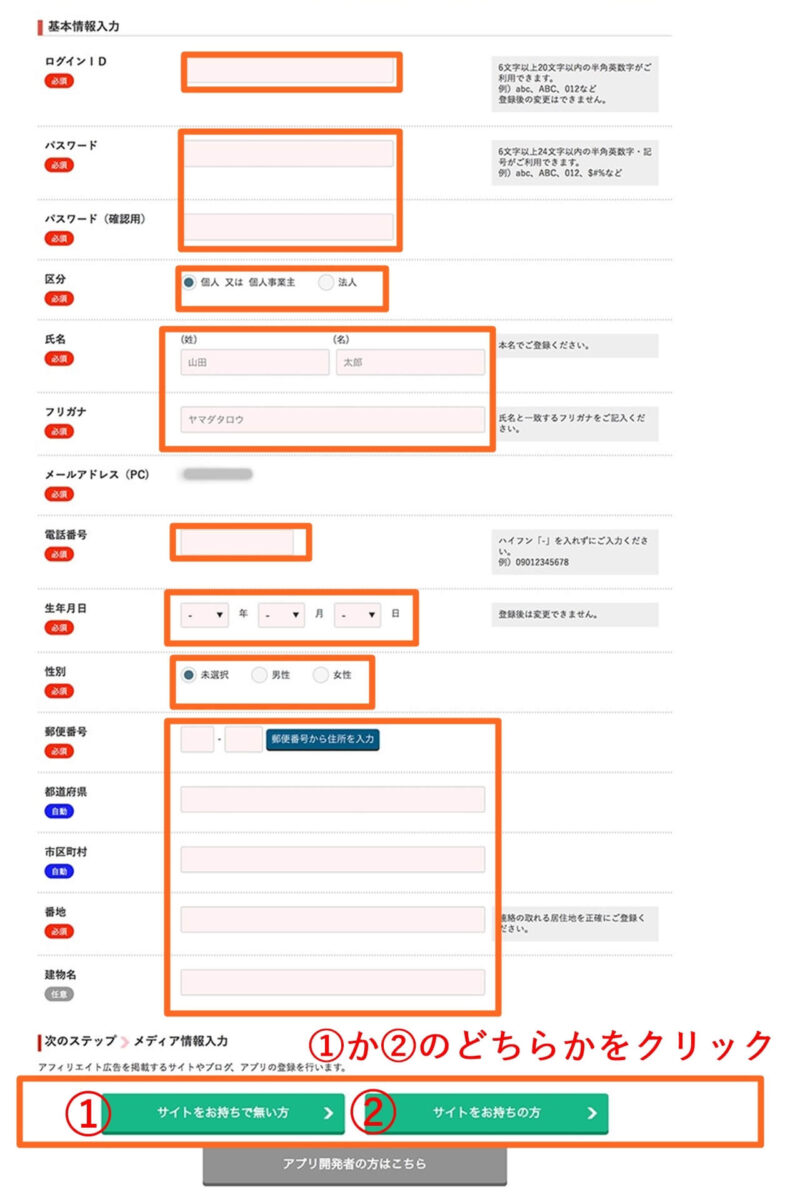
つぎの項目を入力します。
- ログインID:半角英数字のみ
- パスワード:6~24文字の半角英数字・記号
- 区分(個人または法人)
- 氏名:本名
- メールアドレス
- 電話番号
- 生年月日:登録後は変更できない
- 性別
- 郵便番号
- 住所
※ログインIDとパスワードは、A8.netにログインするとき使用します。メモしておきましょう。
●サイトを持っていない方→「サイトをお持ちでない方」をクリック。
●サイトを持っている方→「サイトをお持ちの方」をクリック
手順4:サイト情報入力
「サイトをお持ちの方」と「お持ちでない方」の登録方法が異なります。
はじめに「サイトをお持ちの方」の登録方法を見ていきましょう。
サイトをお持ちの方
「サイトをお持ちの方」を選択すると、下記の登録画面になります。
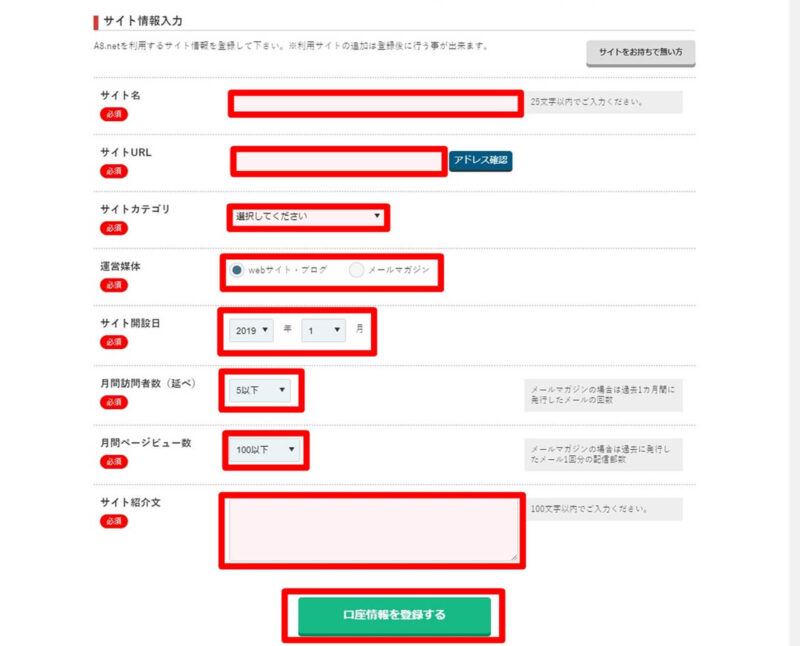
あなたのブログやサイトの情報を入力しましょう。
- サイト名:25字以内
- サイトURL
- サイトカテゴリ
- 運営媒体
- サイト開設日
- 月間訪問者数
- 月間ページビュー数
- サイト紹介文:100字以内
分かる範囲で大丈夫。深く考えず、アバウトでも問題ありません。
サイト紹介文に関しても、後から修正できるので気軽に入力してOK!
ただし、広告主が審査の際に見るということを考慮して記入することをおすすめします。
入力が終わったら「口座情報を登録する」をクリック。
サイトをお持ちでない方
A8.netに登録するときにブログやサイトをお持ちでない方は、A8.net用のブログ(ファンブログ)を作りましょう。
ファンブログを作成後はすぐにアフィリエイトをスタートできますよ。
もし後からWordPressなどでブログを立ち上げたら、簡単に追加することができます。
それでは、ファンブログの登録方法を見ていきましょう。
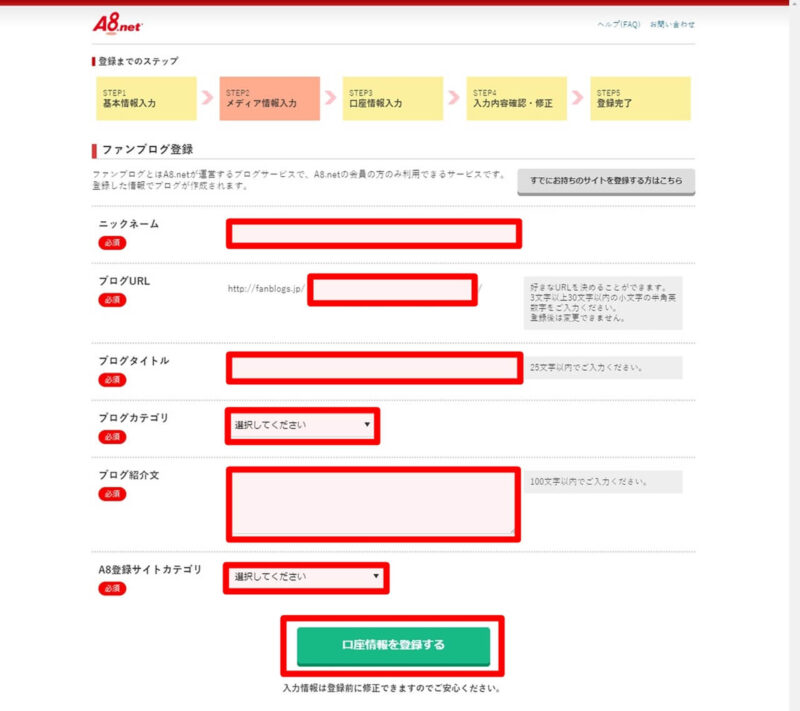
つぎの項目を入力するだけで、A8.net用のファンブログを作れます。
- ニックネーム
- ブログURL:登録後は変更できない
- ブログタイトル
- ブログカテゴリ
- ブログ紹介文
- A8登録サイトカテゴリ
URLは後から変更できないので、注意してください。
それ以外の情報は変更可能なので、サクっと入力してつぎに進んでも大丈夫。
「口座番号を登録する」をクリックしましょう。
手順5:口座情報入力
A8.netの報酬を受け取る銀行口座を登録します。
銀行口座は後で変更することができますよ。
利用できる金融機関はこちら。
- ゆうちょ銀行
- その他の銀行
振込手数料は銀行によって異なります。
- ゆうちょ銀行:66円
- 三井住友銀行(3万円未満):220円
- 三井住友銀行(3万円以上):440円
- その他(3万円未満):495円
- その他(3万円以上):660円

ゆうちょ銀行がお得!
ゆうちょ銀行を選択した場合
ゆうちょ銀行を選択した方は、つぎの登録画面になります。
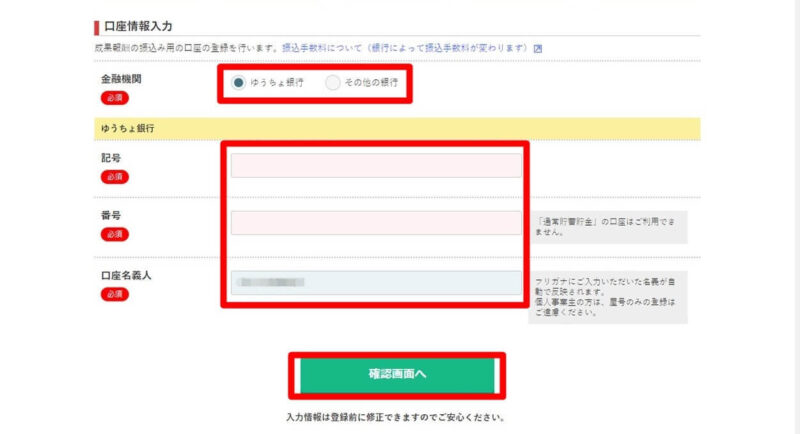
以下の項目を入力します。
- 記号
- 番号
- 口座名義人:本人名義の口座
入力が完了したら「確認画面へ」をクリックしましょう。
その他の銀行を選択した場合
その他の銀行を選択した方は、以下の登録画面になります。
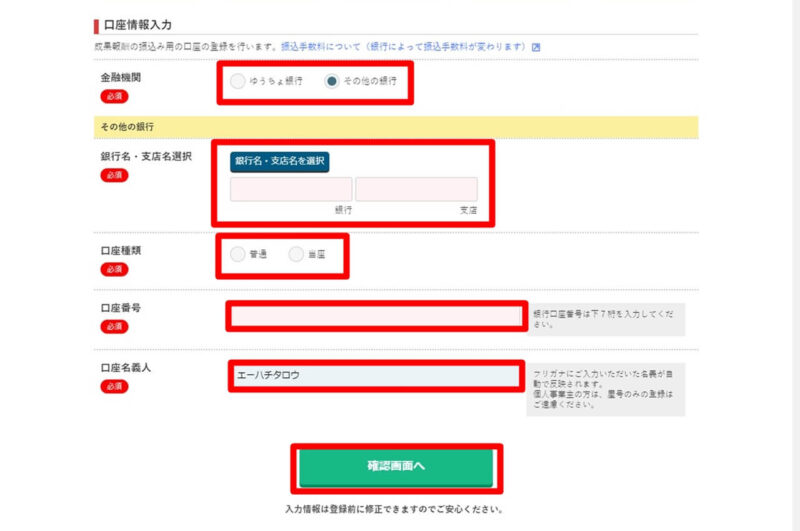
必要事項を入力したら、内容を確認しましょう。
間違いがなければ「確認画面へ」をクリック。
入力内容を確認して登録完了
入力内容の確認画面になるので、入力内容に誤りがなければ下にスクロールしましょう。
「おすすめプログラムへの提携申し込み」の欄があります。
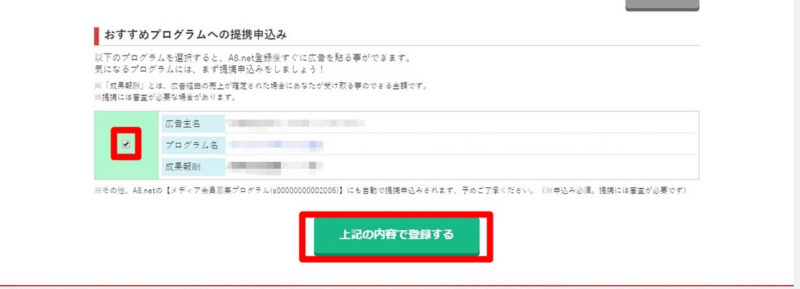
デフォルトでは、赤枠のようにチェックが入っています。
使う予定のない広告ならチェックを外しましょう。全部外しちゃっても大丈夫です。
最後に「上記の内容で登録する」をクリック。
これで、A8.net
![]() の登録は完了です。
の登録は完了です。

お疲れさまでした!
A8.netの管理画面を見てみよう!
A8.netの登録が完了すると「入会ありがとうございます」と表示されます。
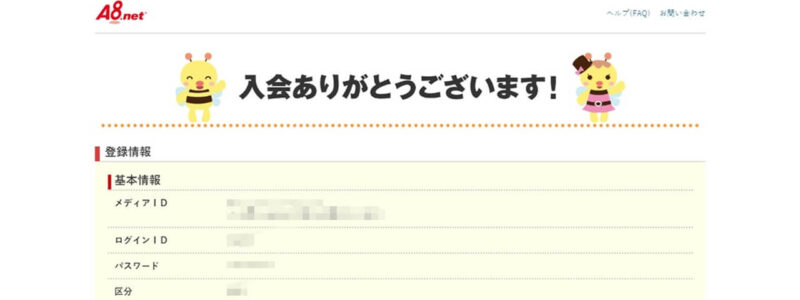
下へスクロールすると、「A8.net管理画面はこちら」というボタンがあります。
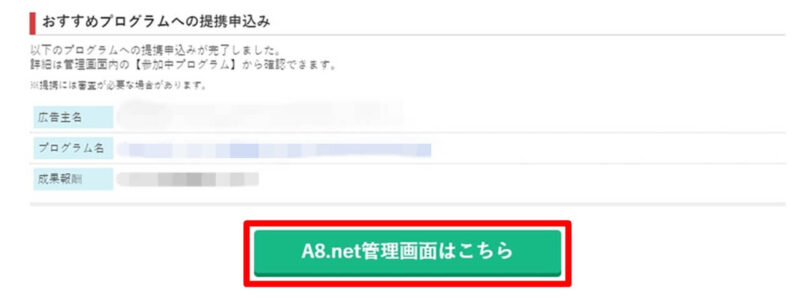
クリックするとA8.netのログイン画面に入れます。

いつでもサッと開けるように、ログイン画面をブックマークしておこう!
ログイン画面に入ったら、さっそくアフィリエイト広告(プログラム)を探してみましょう!
以下で、初心者の方に向けて、アフィリエイト広告の探し方から広告の貼り方までご紹介します。
A8.netの使い方!アフィリエイト広告の検索方法
アフィリエイト広告(プログラム)を検索するところは、A8.netの「ログイン画面」上部にあります。
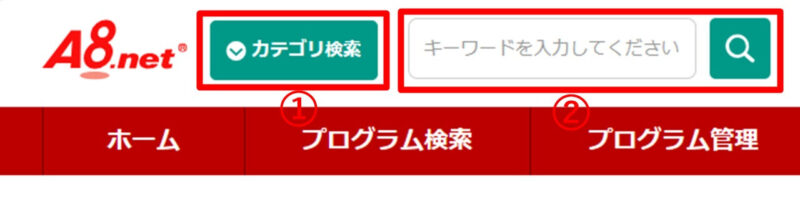
上記画像の赤枠①から、カテゴリー検索ができます。
キーワード検索は、赤枠②のところです。
カテゴリー検索
A8.netのカテゴリー検索では、広告の種類やカテゴリーを指定して検索します。
例えば「ファッション」関連の広告を探す場合は「ファッション」のカテゴリーを選択
→ファッションに関する広告が表示されます。
キーワード検索
A8.netのキーワード検索では、掲載したい広告のキーワードを入力して検索します。
例えば「ダイエット」関連のブログの場合は「ダイエット」や「痩せる」などのキーワードで検索。
→ダイエットに関する広告を探すことができます。
初心者必見!プログラムランキング

アフィリエイトを始めたものの、何を紹介すればいいのかわからない…
A8.netの「プログラムランキング」から選んでみましょう。
その他にも「トレンド」「季節需要」といったプログラム選びのヒントが充実しています。
今、狙い目のアフィリエイト広告なので、こまめにチェックして効率よく稼ぎましょう。
提携申請のやり方
広告主との提携を申請するやり方を説明します。
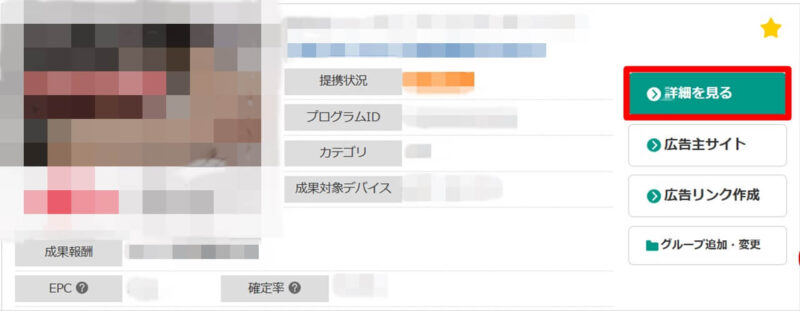
ブログに掲載したいプログラムを見つけたら「詳細を見る」をクリックしましょう。
プログラムの詳細ページでは、広告の種類や報酬率、掲載条件などを確認することができます。

提携したい場合は、プログラムの詳細ページを下にスクロール。
「提携申請する」というボタンがあるので、クリックすれば提携申請が完了します。
プログラム提携の審査期間はどのくらい?
即時提携のプログラムは、すぐに提携が完了。
「審査あり」のプログラムは、即座に結果がきたり、審査に数日~数週間かかったりします。
審査の結果は、A8.netに登録したメールアドレスに届きます。
A8.netログイン画面の「プログラム管理」→「参加中のプログラム」からも審査結果を確認できますよ。
もし審査に落ちたら再申請できないの?
もしプログラム提携の審査に落ちても、再審査の申込みができます。
再審査の申込みも手順は同じです。
提携審査に通らない場合は、その広告に関係のある記事をもう少し増やしてみましょう!
審査に落ちたからといって何かマイナスになるわけではないので、諦めず再申請しましょう◎
広告の貼り方
プログラム提携が承認されると、アフィリエイト広告をブログに貼れるようになります。
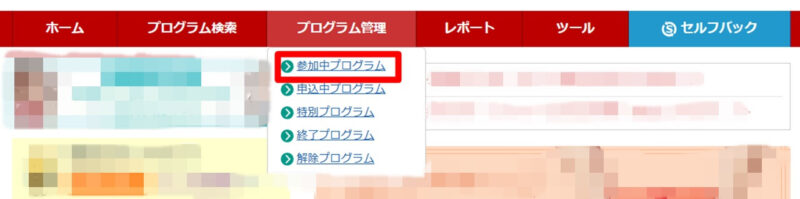
A8.netのログイン画面「プログラム管理」メニューから「参加中のプログラム」を選択します。
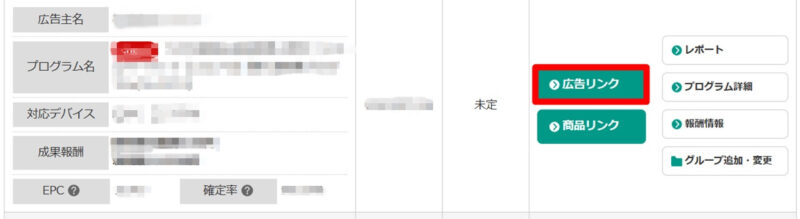
提携完了したプログラムの「広告リンク」をクリックします。
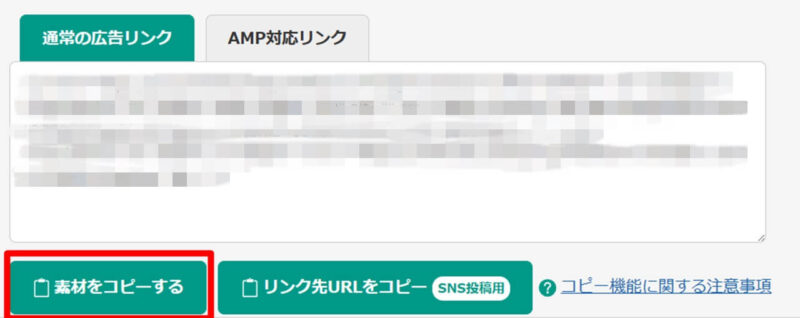
「素材をクリックする」をクリック。
広告リンクがクリップボードにコピーされるので、ブログに貼り付けて収益化につなげましょう!
アフィリエイトで収益を上げる4つのコツ

どうしたら、アフィリエイトで収益を上げやすいのかな~!?
アフィリエイトで収益を上げるには、以下の4つのコツを押さえましょう。
- ユーザーの興味や関心に合った広告を選ぶ
- 商品やサービスの特徴やメリットをわかりやすく伝える
- 関連性の高い広告を貼る
- 広告を貼りすぎない
それでは、1つずつ見ていきましょう。
アフィリエイト初心者の方も実践しやすいと思いますので、ぜひ参考にしてみてください。
ユーザーの興味や関心に合った広告を選ぶ
ユーザーの興味や関心に合った広告を選ぶことが大切です。
ユーザーが興味のない広告を貼ると、クリック率が低下し、収益につながりにくい可能性があります。
商品やサービスのメリット・デメリットをわかりやすく伝える
アフィリエイト広告をクリックして商品やサービスを購入してもらうためには、ユーザーが知りたい情報を充実させることが大切です。
商品やサービスの特徴や、メリット・デメリットをわかりやすく伝えるようにしましょう。
関連性の高い広告を貼る
アフィリエイト広告を貼る際には、記事と関連のある広告を貼りましょう。

せっかくなら、いろんなアフィリエイト広告を貼りたいよ〜
ブログ記事と関連性のない広告は、クリックされるどころか、ユーザーの購買意欲を低下させ、収益化を妨げる可能性があります。
関連性のない広告は、例えば、女性向けのサイトに男性向け化粧品の広告を掲載するようなものです。
このブログは「儲けることが目的」だと思われ、信頼を失ってしまいますよ。
広告を貼りすぎない
ブログに複数の広告をベタベタ貼るのはやめましょう。

たくさん広告を貼った方が、どれか購入してもらえそうだけど…
広告の過剰表示は、ユーザーに不信感&不快感を与えてしまいますよ。
長期的に稼げるブログとは、ユーザーの視点に立って、ユーザーに信頼されるブログです。

A8.netの他に、おすすめのアフィリエイトサービスはある?

もしもアフィリエイトも初心者におすすめです!
もしもアフィリエイトは、物販系に強いのが特徴。
Amazon、楽天、Yahoo!ショッピングと提携できるので、初心者の方もアフィリエイトに取り組みやすいですよ。
A8.netと組み合わせて、より多くの成果を上げていきましょう!
▼これからアフィリエイトに取り組む方は、ぜひ下記の記事をご覧ください。
アフィリエイトに関する疑問や不安を解決しながら、アフィリエイトの始め方を徹底解説しています。
アフィリエイトを始めるならWordPressブログがおすすめ!
無料ブログでもアフィリエイトはできますが、本気で取り組むならWordPressブログがおすすめです。
WordPressは初心者の方でも稼ぎやすい仕組みになっています。月数百円で、長期的に収入を生み出してくれる資産になりますよ。
国内最速の高性能レンタルサーバー
ConoHa WING(コノハウィング)
![]() なら、WordPressブログが簡単に10分ほどで作れます。
なら、WordPressブログが簡単に10分ほどで作れます。
▼WordPressブログの始め方については、下記の記事をご覧ください。
▼無料ブログとWordPressの違いや、メリット・デメリットについては、下記の記事にまとめています。